大家在使用office2010做PPT幻灯片的时候想把PPT转换成Word文档,这个时候有四个方法可以做到,分别是利用大纲视图、发送功能、另存为、利用软件,下面就和小编一起来看看四个方法具体怎么操作吧。
office2010怎么把ppt幻灯片另存为word文档方法:
一、利用大纲视图
打开ppt文档,在左侧选择【大纲】视图,然后在大纲中点击ctrl+A全选,点右键【复制】,打开word文档,粘贴进去即可。
这个办法会将ppt中的行标、各种符号原封不动地复制下来

二、利用发送功能
点击【文件】-【保存并发送】-【创建讲义】
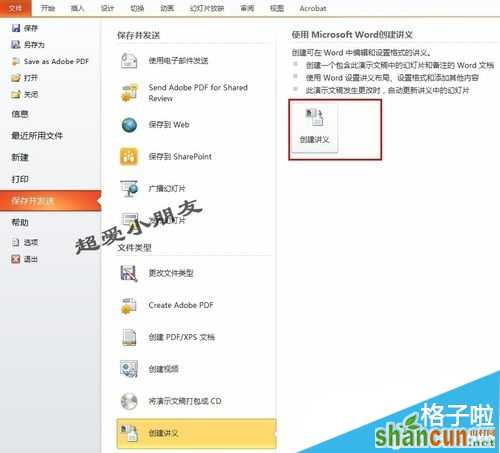
在创建讲义选项中,会给出几种样式,根据自己的需要进行选择即可。
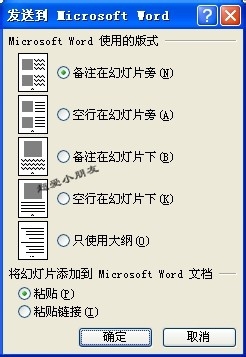
三、另存为(其他版本)
这个方法适用于其他office版本。
打开ppt之后,点击【另存为】,选择另存为“rtf格式”,然后用word打开rtf格式的片段文斌,编辑后另存为常规的word文档即可。
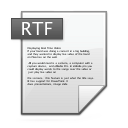
四、利用软件实现
可以用PPTConverttoDOC等转换软件实现ppt到doc的转换,这个我就不举例了。
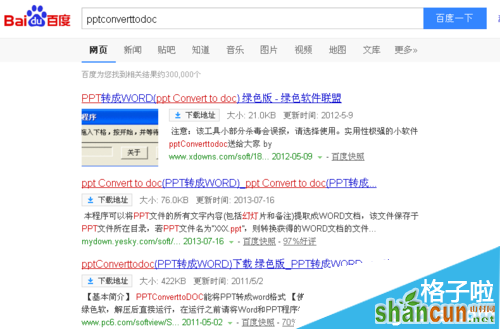
注:更多精彩教程请关注山村办公软件教程栏目,山村电脑办公群:189034526欢迎你的加入















